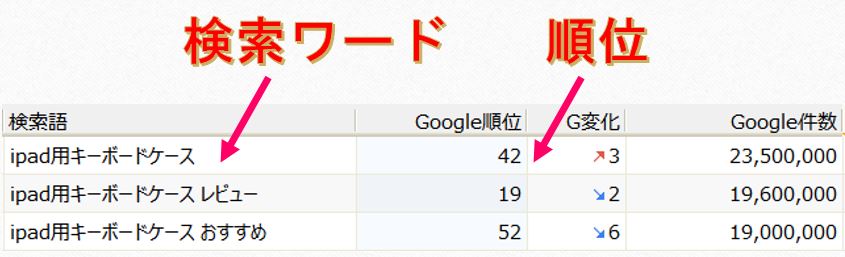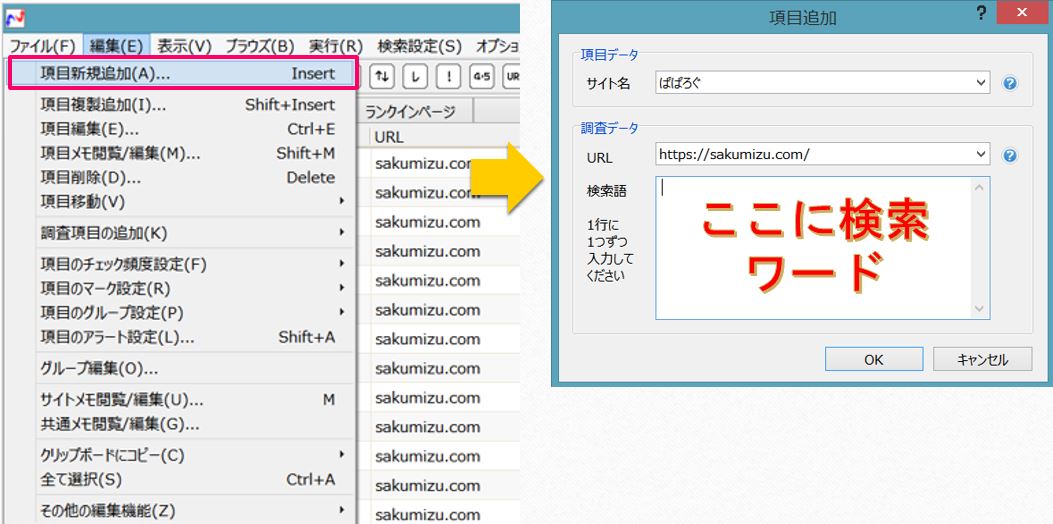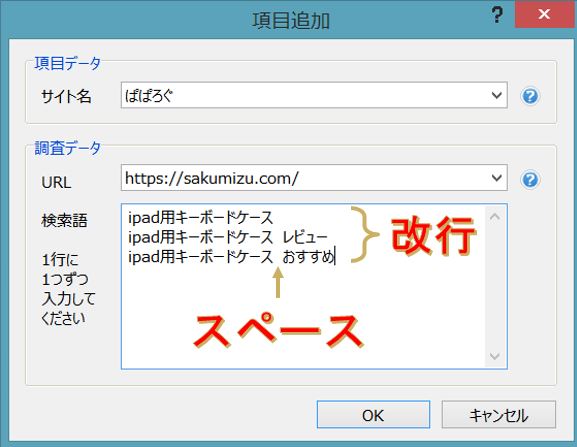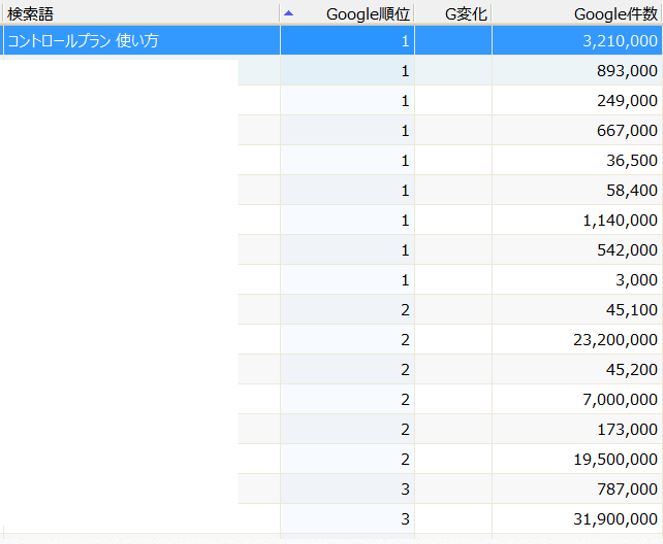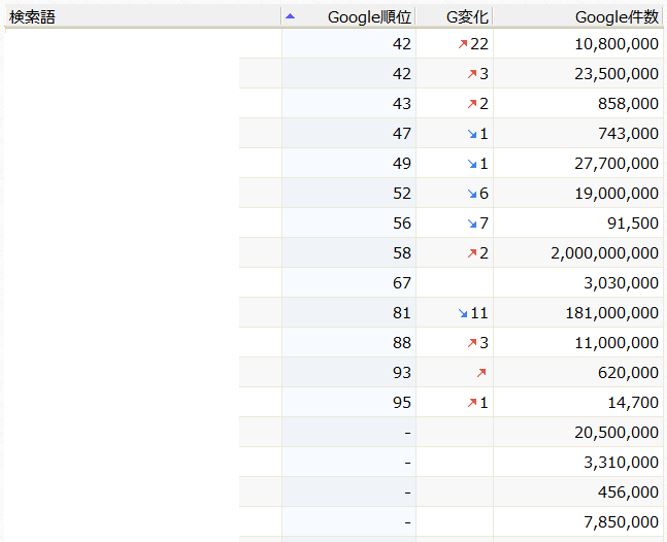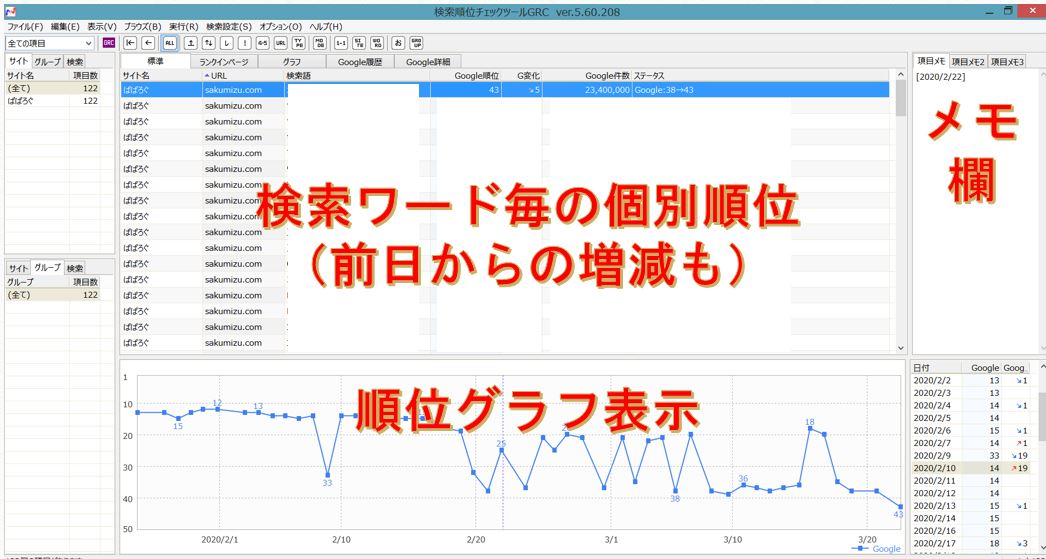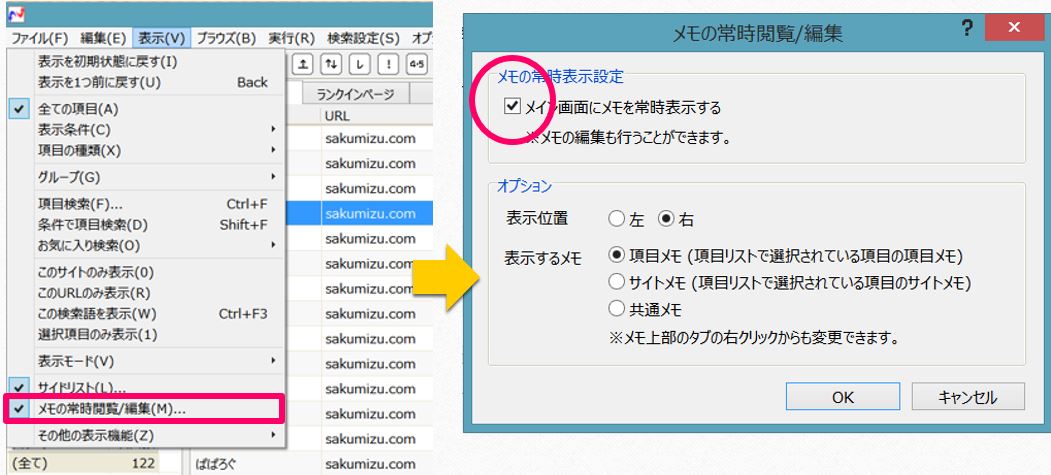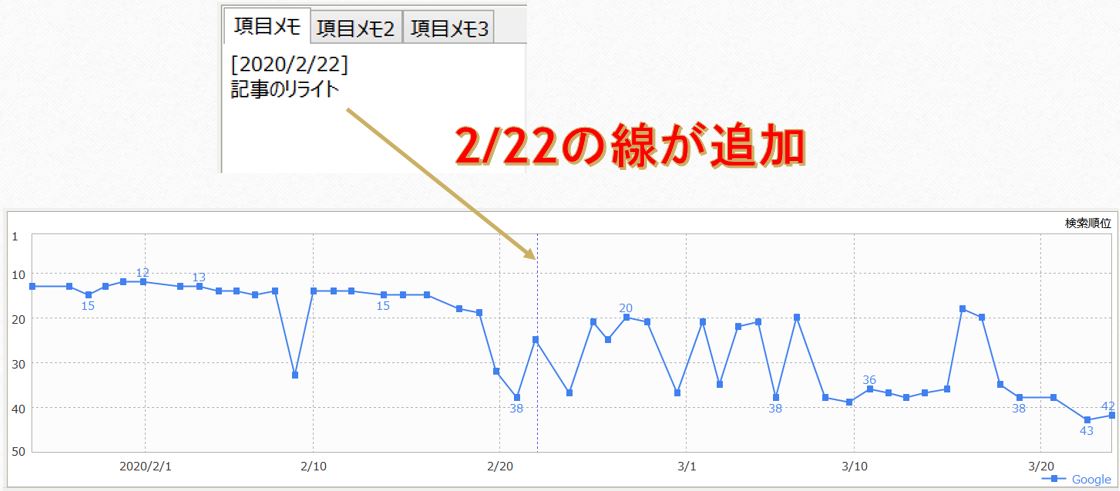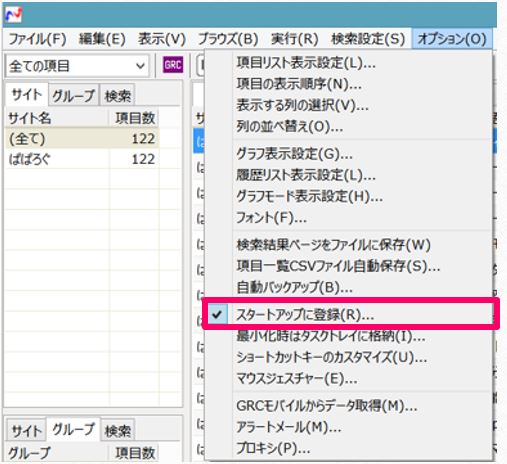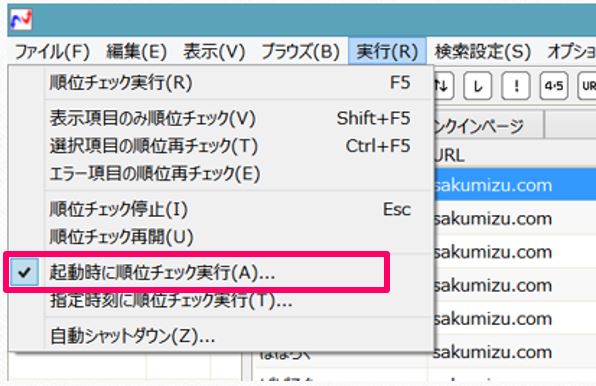ブログを始めて1年あまり、ブログの記事も100を超えてきました^^
記事が貯まってくると欲しくなるのが、Googleの順位を検索するツール!
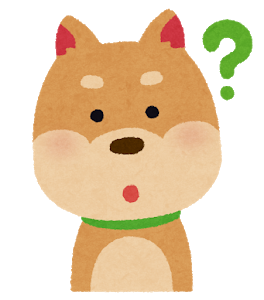
Googleの検索窓に単語を入れて、上位表示されれば、それはGoogle(読者)が評価してくれてるってこと。読者に有益で、よく読まれる記事ほど、上位に表示されるらしい。。(諸説あり)
これまで無料お試しで検索ツールを使ってましたが、キーワード10個までとか、制約があって、全体的に見ることが出来てない。。
「順位検索ツール おすすめ」でGoogle検索すると、いくつか候補がでてきます。
| クラウド型 | インストール型 |
| BELL AZC Gyro-n SEO |
GRC RankTracker SERPOSCOPE |
僕は、この中から「GRC![]()
![]()
この記事では、GRC![]()
![]()
僕のような100記事を超えてきた初心者~中級者の方で、そこまでお金をかけたくない人には、かなりおすすめできます^^
- ブログ初心者~中級者の方
- 順位検索に、そこまでお金をかけたくない人
- でも時間は節約したい人^^
「GRC」を選んだ理由
「GRC」を選んだ1番の理由は、コストパフォーマンスの高さです。(値段の安さとも言います^^;)
100記事を超えた人に合ったプランを比較してみると、
| ツール | URL数 | ワード数 | 年間料金 | 月料金 |
| GRC |
5 | 500 | 4,500円 | 375円 |
| RankTracker | 無制限 | 無制限 | 13,800円 | 1,175円 |
| SERPOSCOPE | 無制限 | 無制限 | 0円 | 0円 |
| BELL | 500 | 500 | 184,800円 | 15,400円 |
| AZC | 500 | 500 | 29,800円 | 2,483円 |
| Gyro-n SEO | 3 | 300 | 201,600円 | 16,800円 |
「SERPOSCOPE」が1番安いのですが、英語で使いにくそうだったので敬遠。
「GRC」を使ってみた感想
「GRC」の有料版を購入した良かった点と、ちょっと残念だった点を使い方も入れながら紹介します。
- 検索する人の気持に近づける
- 自分の強み・弱みが分かる
- 検索順位の推移が見やすい
- ブログがちょっと楽しくなる
検索する人の気持に近づける
「GRC」の無料版だと、検索ワードが10個まで調べることができます。当然10個だと足りないので、厳選したワードだけになってしまいます^^;
余計なワード(遊び心)は入れられない。。。
これが月額375円払うだけで、一気に500個までアップ!
いろんなワードを試して、順位を記録することができます。
検索ワードの入力方法
ツールバーの【編集】→【項目新規追加】からウィンドウを開きます。
ブログのURLを入力して、検索したいワードを入れていきます。サイト名・URLを1回入力すると、次回から選択できます。
検索ワードは、改行でまとめて入力が可能。
複数のワードを含めて検索したいときは、単語の間にスペースを入れます。
自分がGoogleの検索窓に入れる感じですね^^
これを繰り返してると、読者が何を考えて検索窓にワードを入力してるかが、ちょっと分かるような気がします。
これまで書いてきた記事のタイトルを見直すと、
- こんなタイトルだと読者の悩みを解決できてないな
- 検索からじゃ、この記事にたどり着けないな。。
- 検索されるタイトルや記事の内容に修正して行こう!
そんな発見がいっぱいありました^^;
自分の強み・弱みが分かる
検索ワードを調べていくと、Google検索の上位を取れてるものと、そうでないものがよく分かります。
上位表示されてるものは、得意なジャンル!
圏外の記事も、何となく納得できるものばかり^^;;
逆に予想してない記事が、そこそこの順位に表示されてたりします。
検索ツールの数字は、Googleに評価されてる=自分の強いところ、評価されない=自分の弱いところを数字で教えてくれます。
自分の強いところを伸ばすも良し。自分の弱点を補うのも良し、です。
10位くらいに表示されてる記事に手を入れて、もう少し上位を狙ってみるのも面白いです^^
検索順位の推移が見やすい
検索ワードごとにグラフが表示されていて推移が一目瞭然です。
各ワードごとに【メモ】を日付ごとに記入できて、グラフで識別も可能。
メモ機能の設定方法
ツールバーの【表示】→【メモの常時閲覧/編集】からウィンドウを開きます。
【メイン画面にメモを常時表示する】にチェックを入れると、メイン画面にでてきます。(左、右はお好みで)
メモ欄で「F5」を押すと、日付が表示されます。
この日付はグラフにも反映されます。仮に[2020/2/22]にしてみると、
2/22の線がグラフに追加されます。何をしたかをメモしておけば、その効果があったかが分かりやすくなります^^
ブログがちょっと楽しくなる
自分の努力度が数字で見えることで、モチベーションがちょっと上がります。毎日の順位チェックが楽しくなる。(順位が下がると凹みもしますが・・。)
順位が全てではありませんが、上位表示されてると、やっぱり嬉しいですよね^^
無料版だと味わえない楽しみが増えます。
[the_ad id=”4141″]
ここからは、個人的にちょっと残念だったところを紹介です。(2020年3月時点)
- クレジットカード払いに対応していない
- iOS(マック)に対応していない
- 順位検索の自動取得はソフトが起動してないと使えない
クレジットカード払いに対応していない
購入するまでクレジットカード払いだと思い込んでたんですが、銀行振り込みでした^^;
このため、購入した時点からすぐには使えません。
銀行振り込みをして、お店の人?がメールでライセンスキーを送付してきて始めて使えます。僕の場合、3連休の初日に申し込みしましたが、翌日にメールがきて使えるようになりました。
早いとは思いますが、クレジット払いの即日使用に慣れてるんで、ちょっと驚きました^^;
iOS(マック)に対応していない
「GRC」は、Windows用のソフトです。
次のパソコンは、macも考えてるので、iOS版も開発して頂きたいところ。
お願いします。m(_ _)m
自動取得はソフトが起動してないと使えない
順位検索って、ついつい忘れちゃいます。
「GRC」にも自動順位検索機能があるんですが、ソフトを起動してないと動きません。それだと、あんまり自動の意味がない気がする。。。
ただ、これはインストール型ツールの弱点なので、仕方がないところでもあります。クラウド型(BELL,AZC,Gyro-n SEO)なら可能ですが、その分お値段が高くなります。
その1つの解決策が、パソコン起動時に「GRC」を自動起動させて、順位を取得する方法です。
パソコンの電源は、ほぼ毎日入れるので、それを忘れることはない^^;
「GRC」自動起動、順位取得の方法
ツールバーの【オプション】→【スタートアップに登録】をONにします。
ツールバーの【実行】→【起動時に順位チェック実行】をON!
まとめ:GRCはかなり使えるツールです
GRCの有料版を買って良かった点
- 利用料金は安いが、機能が充実してる
- 自分の記事の順位推移を見ることで、モチベーションも上がって、改善点も見えてきます
- 月400円なら文句はありません^^
改善して欲しいところ
- iOS版はリリースして欲しいです。m(_ _)m
- macユーザーも使いたいはず。
「ブログの記事が貯まってきたなぁ」って方は、使って損はないツールだと思います。順位にこだわる必要はないと思ってますが、みんなに読んで貰えた方が嬉しいですもんね^^
それでは、今日はこの辺で。m(_ _)m